วิธีย่อขนาดหน้าจอใน Windows 10

บทความนี้จะแสดงวิธีย่อขนาดหน้าจอใน Windows 10 เพื่อให้คุณใช้งานได้อย่างมีประสิทธิภาพ
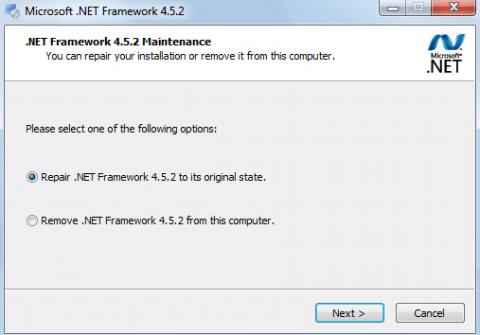
.NET Framework คือซอฟต์แวร์ที่ติดตั้งไว้ล่วงหน้าหรือเพิ่มไว้ในคอมพิวเตอร์ Windows ผู้ใช้จำเป็นต้องติดตั้งซอฟต์แวร์เพื่อให้สามารถเรียกใช้และใช้งานบางโปรแกรมได้ ทั้งนี้ขึ้นอยู่กับบางกรณี หากคอมพิวเตอร์ของคุณกำลังติดตั้ง .NET Framework คุณไม่ควรละเลยเครื่องมือลบและซ่อมแซมที่มีประสิทธิภาพ 4 รายการในบทความด้านล่าง
1. เครื่องมือซ่อมแซม .NET:
เครื่องมือฟังก์ชันการทำงานนี้มีอยู่ใน .NET Framework เวอร์ชันต่างๆ หรือพร้อมใช้งานใน Windows Update เวอร์ชันที่ติดตั้งไว้ เครื่องมือนี้ช่วยให้สามารถซ่อมแซมข้อผิดพลาดที่เกิดขึ้นระหว่างการติดตั้ง .NET Framework
ก่อนอื่น ให้ไปที่แผงควบคุมจากนั้นเปิดโปรแกรมและคุณลักษณะ ค้นหา .NET Framework ที่ติดตั้งบนคอมพิวเตอร์ของคุณ แล้วคลิกChange/ Uninstall
หรือโปรแกรมและฟีเจอร์ต่างๆ ยังช่วยให้ Repair หรือ Remove ได้ คลิกซ่อมแซมเพื่อซ่อมแซมซอฟต์แวร์
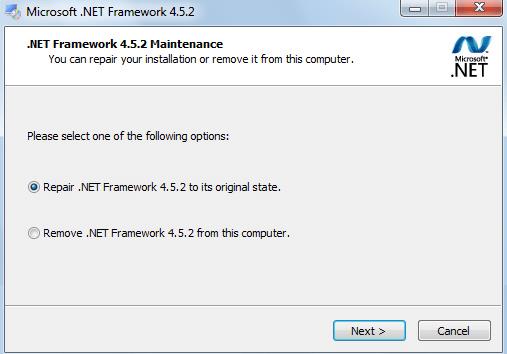
2. เครื่องมือซ่อมแซม Microsoft .NET Framework:
เครื่องมือนี้จะซ่อมแซม .NET Framework เวอร์ชัน 4, 4.5.1, 4.5, 4 และ 3.5 SP1
ขั้นตอนที่ 1:
หลังจากดาวน์โหลดเครื่องมือจากหน้าแรกของ Microsoft ลงในคอมพิวเตอร์ของคุณ แล้วคุณจะต้องยอมรับข้อกำหนดการใช้งาน
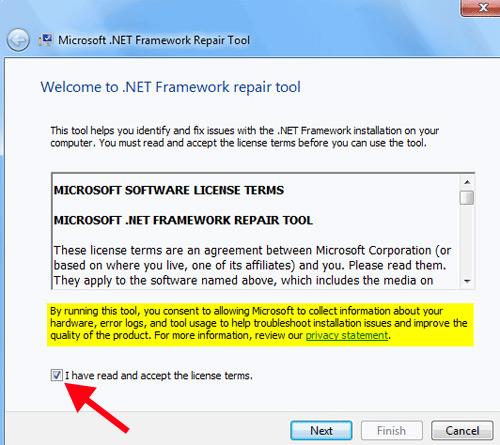
ขั้นตอนที่ 2:
ต่อไปโปรแกรมจะสแกนและค้นหาข้อผิดพลาดที่เกิดขึ้นเมื่อเราติดตั้งและใช้ .NET Framework ผ่านการทดสอบการวิเคราะห์ 9รายการ
ขั้นตอนที่ 3:
หลังจากการวิเคราะห์ ข้อผิดพลาดจะปรากฏขึ้น คลิกลงทะเบียนบริการ Windows Installer อีกครั้งเพื่อลงทะเบียนใหม่และรีสตาร์ทคอมพิวเตอร์เพื่อแก้ไขข้อผิดพลาด
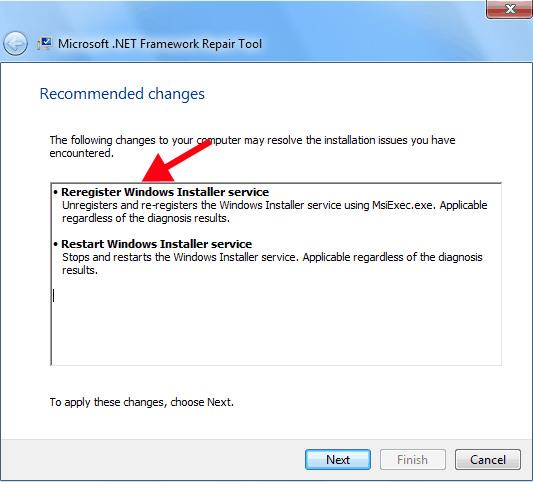
ขั้นตอนที่ 4:
คลิกถัดไปเพื่อยอมรับการแก้ไขข้อผิดพลาดตามที่เครื่องมือร้องขอ
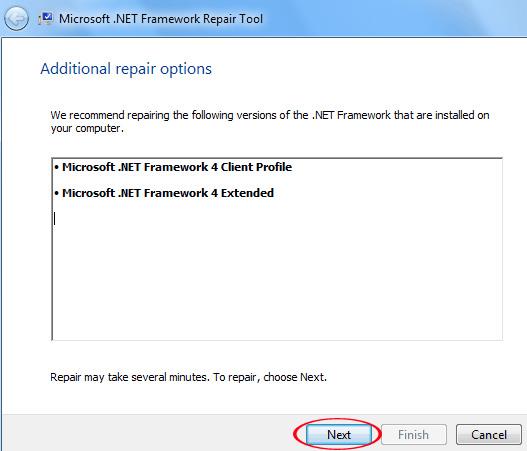
วิดีโอการแก้ไขข้อผิดพลาด .NET Framework โดยใช้ NetFxRepairTool ของ Microsoft:
3. ยูทิลิตี้การล้างข้อมูลการตั้งค่า .NET Framework:
ยูทิลิตี้การล้างข้อมูลการตั้งค่า .NET Framework รองรับทุกเวอร์ชันและโดยเฉพาะเวอร์ชัน 4.5.1 และ 4.5.2 เครื่องมือนี้จะช่วยให้ผู้ใช้ถอนการติดตั้งออกจากระบบ ลบ .NET Framework เวอร์ชันเก่าทั้งหมด และติดตั้งเวอร์ชันใหม่อีกครั้ง
วิธีใช้ซอฟต์แวร์นี้ค่อนข้างง่าย เราเพียงแค่ต้องเรียกใช้ซอฟต์แวร์ เลือกเวอร์ชัน .NET ที่เราต้องการล้าง แล้วคลิก Cleanup Now เพื่อลบออก จากนั้นเราจะดำเนินการติดตั้งต่อ
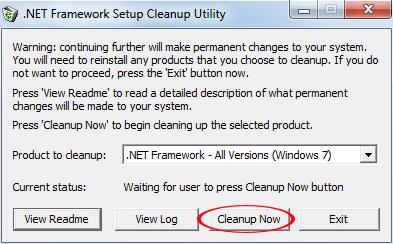
วิดีโอสาธิตเกี่ยวกับวิธีการลบ .NET Framework ออกจากคอมพิวเตอร์ของคุณ 100%:
4. เครื่องมือเตรียมพร้อมในการอัปเดตระบบ Windows:
Windows System Update Readiness Tool เป็นเครื่องมือที่ออกโดย Microsoft หากคุณพบปัญหา Windows Update เครื่องมือนี้จะสแกนคอมพิวเตอร์ของคุณเพื่อหาความไม่สอดคล้องกันและพยายามแก้ไข

ด้านบนนี้เป็นเครื่องมือ 4 รายการที่ใช้ในการแก้ไขซอฟต์แวร์ Microsoft .NET Framework ผู้ใช้สามารถเลือกวิธีการข้างต้นเพื่อทำการซ่อมแซมด้วยเวอร์ชัน .NET Framework ที่ติดตั้งบนคอมพิวเตอร์
อ้างถึงบทความต่อไปนี้สำหรับข้อมูลเพิ่มเติม:
ขอให้คุณประสบความสำเร็จ!
บทความนี้จะแสดงวิธีย่อขนาดหน้าจอใน Windows 10 เพื่อให้คุณใช้งานได้อย่างมีประสิทธิภาพ
Xbox Game Bar เป็นเครื่องมือสนับสนุนที่ยอดเยี่ยมที่ Microsoft ติดตั้งบน Windows 10 ซึ่งผู้ใช้สามารถเรียนรู้วิธีเปิดหรือปิดได้อย่างง่ายดาย
หากความจำของคุณไม่ค่อยดี คุณสามารถใช้เครื่องมือเหล่านี้เพื่อเตือนตัวเองถึงสิ่งสำคัญขณะทำงานได้
หากคุณคุ้นเคยกับ Windows 10 หรือเวอร์ชันก่อนหน้า คุณอาจประสบปัญหาในการนำแอปพลิเคชันไปยังหน้าจอคอมพิวเตอร์ของคุณในอินเทอร์เฟซ Windows 11 ใหม่ มาทำความรู้จักกับวิธีการง่ายๆ เพื่อเพิ่มแอพพลิเคชั่นลงในเดสก์ท็อปของคุณ
เพื่อหลีกเลี่ยงปัญหาและข้อผิดพลาดหน้าจอสีน้ำเงิน คุณต้องลบไดรเวอร์ที่ผิดพลาดซึ่งเป็นสาเหตุของปัญหาออก บทความนี้จะแนะนำวิธีถอนการติดตั้งไดรเวอร์บน Windows โดยสมบูรณ์
เรียนรู้วิธีเปิดใช้งานแป้นพิมพ์เสมือนบน Windows 11 เพื่อเพิ่มความสะดวกในการใช้งาน ผสานเทคโนโลยีใหม่เพื่อประสบการณ์ที่ดียิ่งขึ้น
เรียนรู้การติดตั้งและใช้ AdLock เพื่อบล็อกโฆษณาบนคอมพิวเตอร์ของคุณอย่างมีประสิทธิภาพและง่ายดาย
เวิร์มคอมพิวเตอร์คือโปรแกรมมัลแวร์ประเภทหนึ่งที่มีหน้าที่หลักคือการแพร่ไวรัสไปยังคอมพิวเตอร์เครื่องอื่นในขณะที่ยังคงทำงานอยู่บนระบบที่ติดไวรัส
เรียนรู้วิธีดาวน์โหลดและอัปเดตไดรเวอร์ USB บนอุปกรณ์ Windows 10 เพื่อให้ทำงานได้อย่างราบรื่นและมีประสิทธิภาพ
หากคุณต้องการเรียนรู้เพิ่มเติมเกี่ยวกับ Xbox Game Bar และวิธีปรับแต่งให้เหมาะกับประสบการณ์การเล่นเกมที่สมบูรณ์แบบของคุณ บทความนี้มีข้อมูลทั้งหมด








